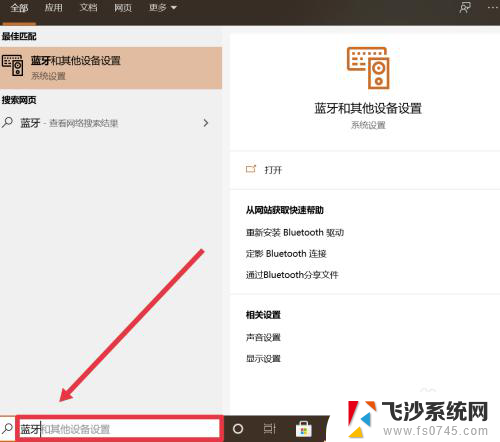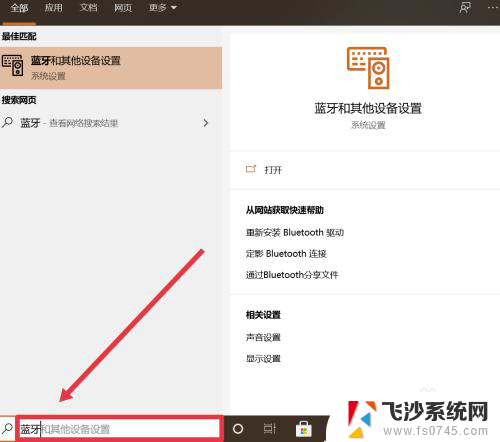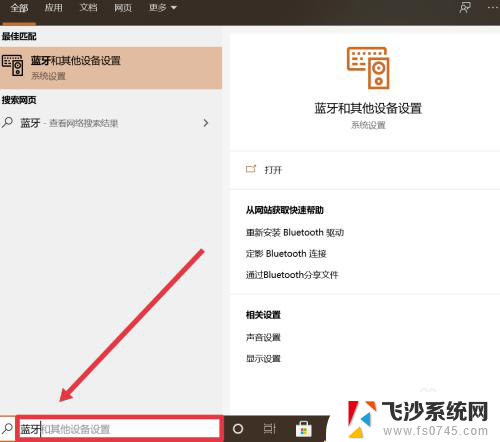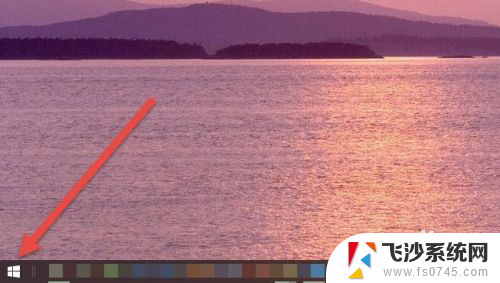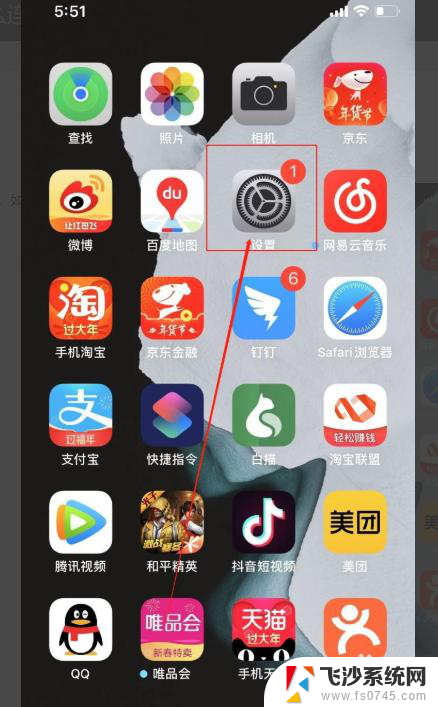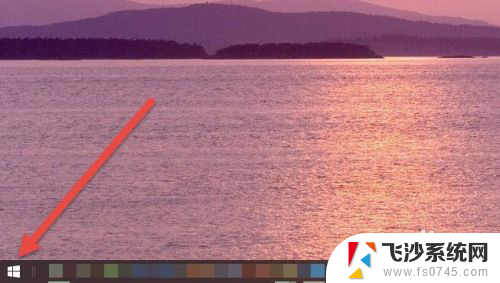电脑连接苹果耳机 苹果耳机如何在电脑上连接
更新时间:2023-12-06 13:05:20作者:xtliu
在如今数字化的时代,电脑和耳机已经成为我们日常生活中不可或缺的一部分,而对于苹果耳机用户来说,将其与电脑相连无疑是一个重要的问题。有时候我们可能需要使用耳机来聆听音乐、观看电影或者进行视频会议。苹果耳机与电脑之间的连接并非一蹴而就,需要一些技巧和步骤。在本文中我们将探讨苹果耳机如何在电脑上连接的方法,并提供一些简单易行的解决方案。无论你是苹果耳机的新用户,还是遇到了连接问题,本文都将为你提供帮助和指导。让我们一起来了解如何让苹果耳机与电脑实现完美的连接吧!
具体方法:
1.在电脑左下方搜索框中输入“蓝牙”进行搜索,找到并点击“蓝牙和其他设备设置”。
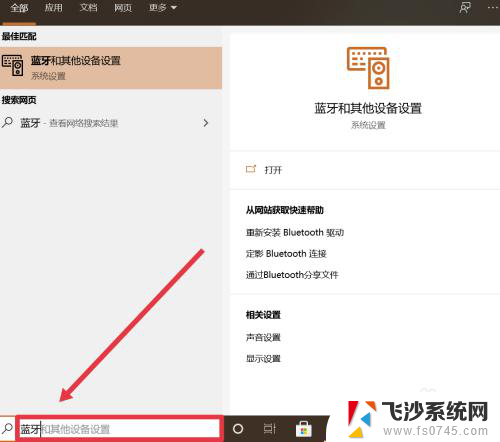
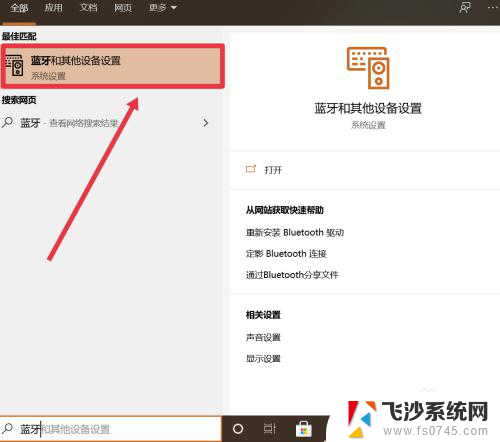
2.在弹出的界面中,选择“添加蓝牙或其他设备”。

3.选择“蓝牙”添加苹果耳机设备。
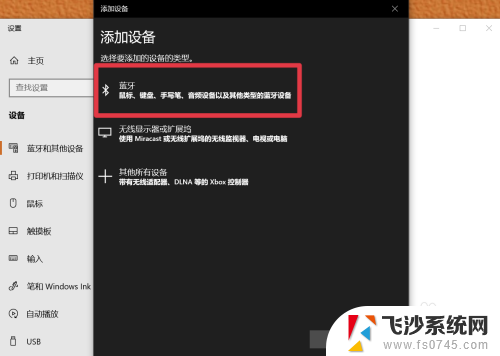
4.找到并打开电脑的蓝牙开关,如图所示即为开启。
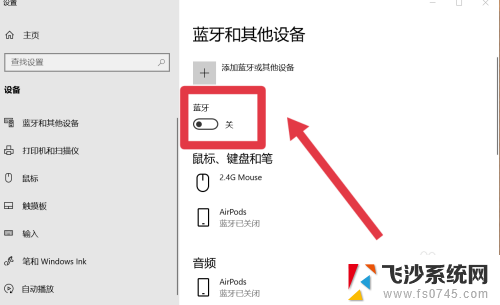
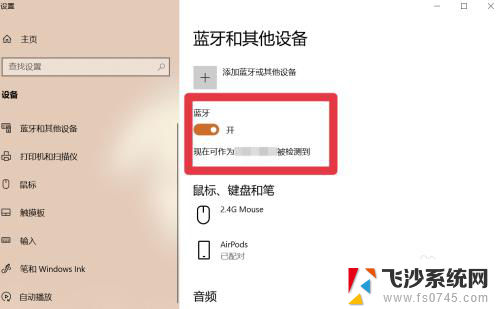
5.找到苹果耳机进行连接即可。
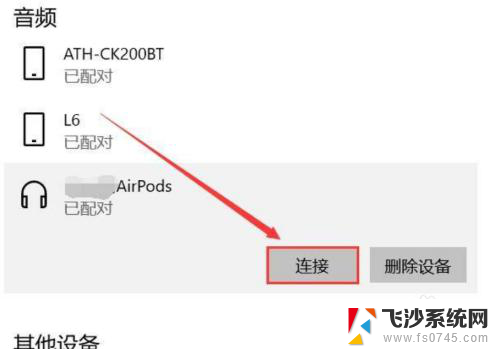
以上就是电脑连接苹果耳机的全部内容,如果你遇到同样的情况,可以参照我的方法来处理,希望对大家有所帮助。